ミクチャって何?
ミクチャは、ダウンロード数最大規模を誇る、日本国内ライブ配信アプリです。
ライブ配信アプリ「ミクチャ」は、ライブ配信のみに限らず、ゲームの実況配信、顔出しなしのライブ配信など、様々なジャンルに対応しています。
今回は、ライブ配信アプリ初心者である筆者が、ミクチャをリスナーとして体験してきたので、始め方からライブの様子など体験記として詳しくご紹介していきます。
初心者リスナーとして感じたことを、赤裸々にお話ししていくので、まだミクチャを利用したことない方は、是非参考にしてください。
ミクチャ説明
配信アプリと聞くと、あなたはどんなイメージがあるでしょうか?
中には、「あやしい」「高額な料金がかかるのでは」と、思われる方もいるかもしれませんね。私もリスナーとして体験するまでは、そう思っていました。
しかし、ミクチャは国内最大級配信アプリで、登録無料かつ基本使用料無料で楽しめるアプリでした。
ゲーム実況、ライブ配信、ラジオ配信などの様々なジャンルが楽しむことができ、随時イベントも多数開催されているなど、リスナー初心者の方でもきっと楽しむことが出来るでしょう。
本記事では、ミクチャの始め方から、リスナーとしての楽しみ方をわかりやすく解説していくので、初心者の方でも必見です。
是非参考にして、あなたなりの配信アプリ「ミクチャ」の楽しみ方を見つけてください。
ミクチャってどんなアプリ?

「ミクチャ」とは、国内に本社を置く株式会社DONUTSが、2017年から運営している、動画配信アプリです。
配信アプリとしてのダウンロードは、国内最大数であり、今とても人気のあるサービスです。
ミクチャ内では、様々な配信が行われているのに加え、2.5次元の舞台映像やファッション誌とコラボしたイベントを愉しむことが出来ます。
登録は無料になっており、スマホやPCがあれば、誰でも気軽に楽しむことが出来ます。
国内の企業が運営している動画配信事業なので、安心して使うことが出来るでしょう。
ミクチャの始め方
それでは早速、リスナーとして参加するために、使用の端末にミクチャをインストールしていきましょう。
インストールできる端末は?PCでもできる?
iOSの場合
・AppStoreから「ミクチャ」と検索する
・ダウンロードしインストールにて完了
Androidの場合
Google Playにて「ミクチャ」と検索する
ダウンロードとインストールにて完了
PCの場合
特にソフトのインストールは必要ない。
ブラウザ上で配信を愉しむことができ、chromeやEDGEで問題なく動くことは、筆者のほうで確認済みです。
YouTubeのライブ配信が問題なくみられるスペックのPCであれば、視聴には問題ないでしょう。
このように、スマホとPCどちらでも「ミクチャ」は、楽しむことが出来ます。
ユーザー登録
スマホ版は、アプリをインストール後に、ユーザー登録を行うますが、SNSアカウントからユーザー登録を行えるので、簡単です。
PC版は、ユーザー登録をしなくても視聴は可能ですが、ユーザー登録をした後プロフィールを設定することで、ライバーに名前を読んでもらえる可能性があるため、登録した方が断然ミクチャを楽しめます。
リスナーとして参加してみた!
上記のやり方で、ミクチャをインストールしたら、いよいよ視聴開始です。
視聴の仕方に加え、初心者リスナーの特典などをご紹介していきます。
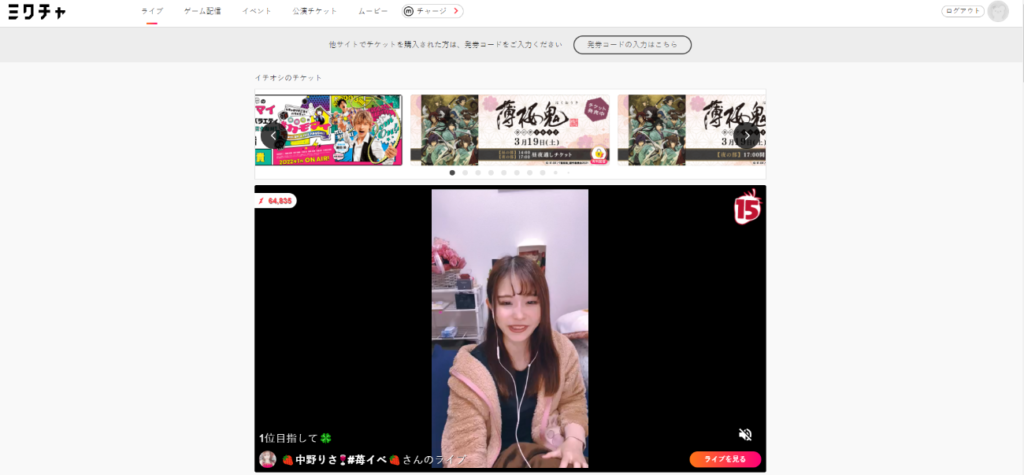
気になるライバーを選ぶ
いよいよリスナーとして、配信に参加をしていきます。

PC版で利用している場合は、画面上部に配信されているジャンルがあります。
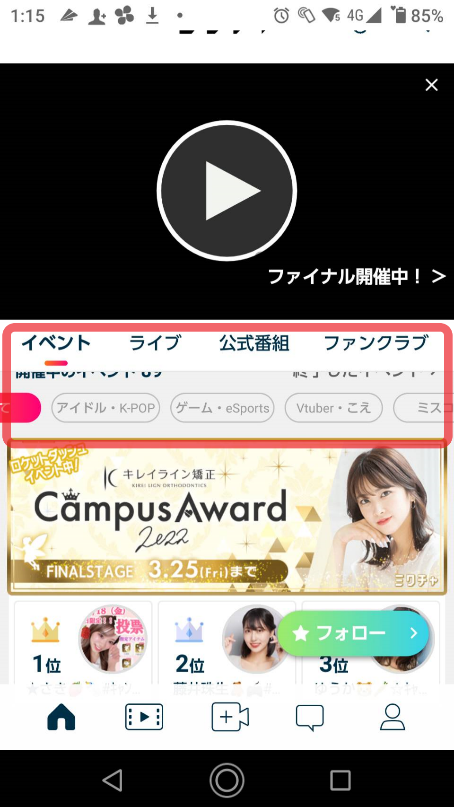
スマホ版では、トップページ中部に配信ジャンルが表示されます。
まずは、視聴したいジャンル選んで気になるライバーを見つけましょう。
視聴料金は無料であるため、気に入るライバーがみつかるまで、様々な配信を見て回るのも良いでしょう。
今回は、ライバーズ所属の「中野りさ」さんの、配信を視聴することにしました。
0Lvは、ライバーに認知されやすい
プロフィール画面を見ると、自分のIDの下にレベルというものが表示されます。
初めてミクチャに登録したリスナーはレベル0からのスタートです。
レベル0のライバーには、特典があり、視聴を開始した際に、「ビギナーの〇〇さんが入室しました。」とコメント欄に表示されます。
コメント欄に表示されることで、ライバーから「〇〇さんこんにちは、来てくれてありがとう」と声をかけられやすくなります。
実際に、りささんもそう声をかけてくれました。
お気に入りのライバーを見つけたら「ファンぽち」
お気に入りのライバーが見つかったら、是非「ファンになる」機能を使いましょう。
通称「ファンぽち」を行うことで、ライバーや他のリスナーから、「ファンぽちないすー」と声をかけてもらえるかもしれません。
ポイントを使用して、ライバーを応援してみる
お気に入りのライバーを見つけたら、応援したくなりますよね?
もちろん視聴してコメントやファンぽちをするだけでも十分な応援ですが、よりライバーがされてうれしいのが、アイテムを送ることです。
アイテムを送ることで、ライバーのポイントが増え、イベント等に参加していた場合は、順位が上がるかもしれません。
また、アイテムを使用するとライバーの画面にエフェクトが発生するので、認知もされやすく、配信が盛り上がること間違いないでしょう。
それでは、アイテムを送るためのポイントの獲得方法をご紹介します。
アイテムを送るためには、コインが必要
アイテムを使用するためには、コインというものが必要になります。
コインは、購入すること方法や、無料で獲得することもできます。
それでは、詳しいコインの獲得方法を解説していきます。
無料コイン獲得方法
無料コインの獲得方法はこちらです
・動画を見てコインを獲得する。(1日4回まで)
・条件をクリアしコインを獲得する。(サブスクの登録や、アンケート回答など)
・tweetで配信をシェアする。
上記のなかでも、twitterでシェアをすると、コメント欄にも表示されるので、ライバーからも認知されやすくなります。
上記の方法はスマホ版限定で、PC版では無料コインの獲得方法はないので、注意が必要です。
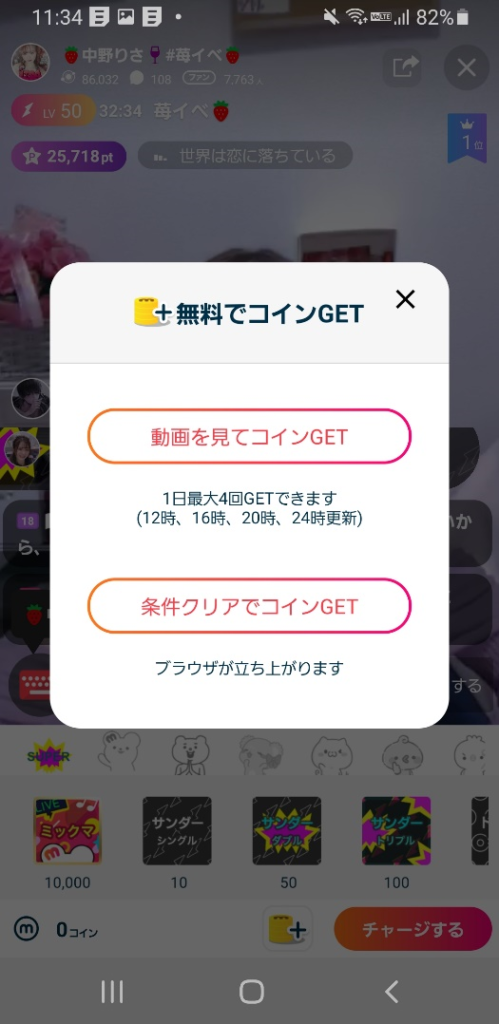
有料コイン獲得方法
有料コインは、配信画面の下部にある「チャージをする」ボタンや、マイページから購入が出来ます。120円から購入ができ、高額のコインになるほど、利率が良くなります。
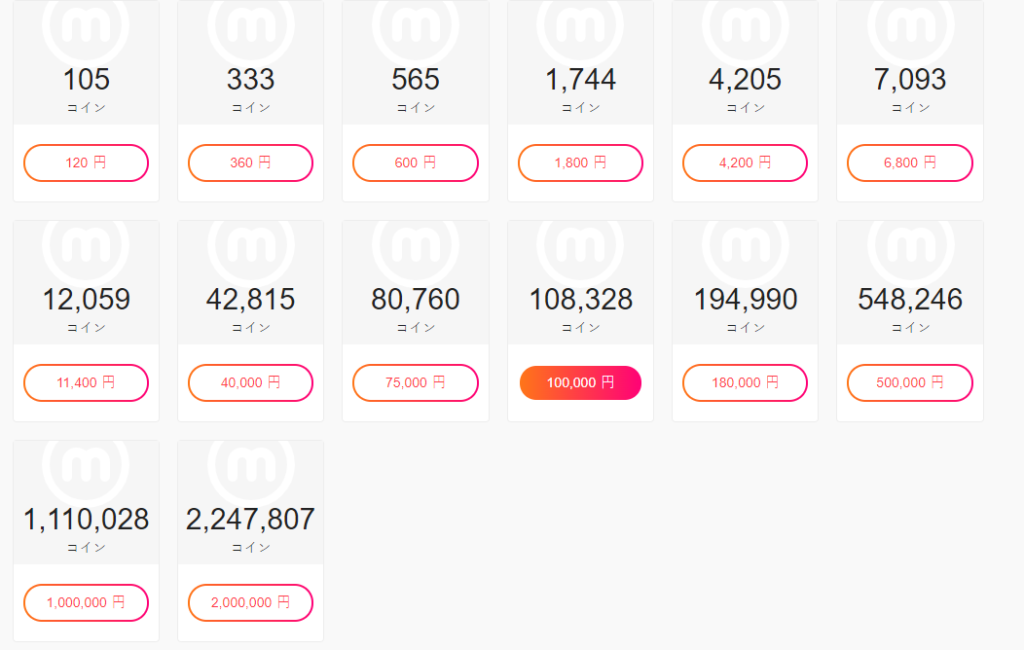
初めてミクチャにリスナーとして視聴してみた感想!!
配信アプリ初心者である筆者が、初めてミクチャにリスナーとして参加してみた感想がこちらです。

カッコいい男性やかわいい女性のライバーが多い
カッコいい男性やかわいい女性ライバーさんが多く、そんなライバーさんに「ビギナーさん初めまして!!」と、声をかけられるとうれしくなってしまいました。
顔出し配信や、ゲーム実況などジャンルが多数
ミクチャはゲーム配信や顔出しでのライブ配信に加え、音声だけのラジオ配信など様々なジャンルがあります。
そのため、配信アプリ初心者でも、飽きることなく楽しめるでしょう。
イベントが多数ある
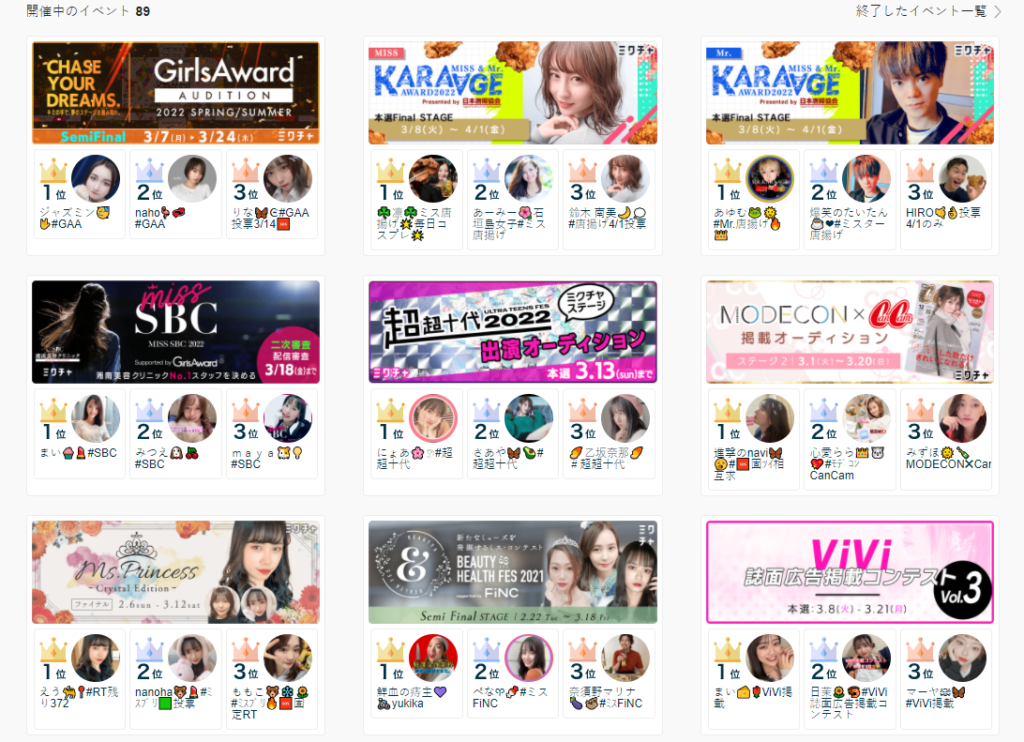
常時多数のイベントが企画されています。
中には、有名雑誌のイベントも企画されており、上位には雑誌掲載などの特典も用意されているようです。
お気に入りのライバーが参加していたら、応援してみるのも楽しいでしょう。
まとめ
今回は、配信アプリ初心者が、ミクチャをリスナーとして参加してみたということで、ミクチャの登録方法から配信の参加方法まで詳しくご紹介しました。
ミクチャは、基本無料で使用することができ、初心者でも使いやすいサービスです。
また、配信ジャンルやイベントも多数あるため、きっと好きな配信が見つけられるでしょう。
是非皆さんも配信に参加してみて、気に入りのライバーを見つけて応援してみてください。


ハートの集め方760×-428-300x169.png)



とは?アプリ・PC版の使い方を徹底解説-300x169.png)
の使い方を徹底解説!ブラウザからの使用方法も-300x169.png)

